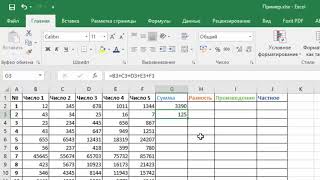КАК УДАЛИТЬ СТРОКУ В ТАБЛИЦЕ EXCEL НА ТЕЛЕФОНЕ
Удаление строк в таблице Excel на телефоне может быть простым и удобным процессом. Вот несколько шагов, которые помогут вам удалить строку в своей таблице Excel.
1. Откройте приложение Excel на своем телефоне и найдите таблицу, в которой хотите удалить строку.
2. Найдите номер строки, которую вы хотите удалить. Обычно он отображается слева от таблицы.
3. Нажмите и удерживайте номер строки, пока не появится контекстное меню или всплывающее окно.
4. В контекстном меню или всплывающем окне выберите опцию "Удалить строку" или симбол, обозначающий удаление.
5. Подтвердите удаление строки, если вам будет предложено сделать это.
После выполнения этих шагов вы успешно удалите строку в таблице Excel на своем телефоне. Убедитесь, что перед удалением вы выбрали правильную строку, чтобы избежать случайного удаления важных данных.
Сравнение двух списков в Excel (Различия \u0026 Сходства)
Как удалить столбцы в Google Таблицах на телефоне?
Подсветка текущей строки
Как легко снять защиту с листа или книги Excel
Как удалить столбец или строку в таблице Excel?
Начало работы с таблицей Excel ,в телефоне,excelka.ru мобильная версия.Эксель
5 Трюков Excel, о которых ты еще не знаешь!
Удаление строк в Excel
Умная таблица в Excel ➤ Секреты эффективной работы